电脑开机后不久自动关机怎么回事
- 格式:docx
- 大小:18.57 KB
- 文档页数:2
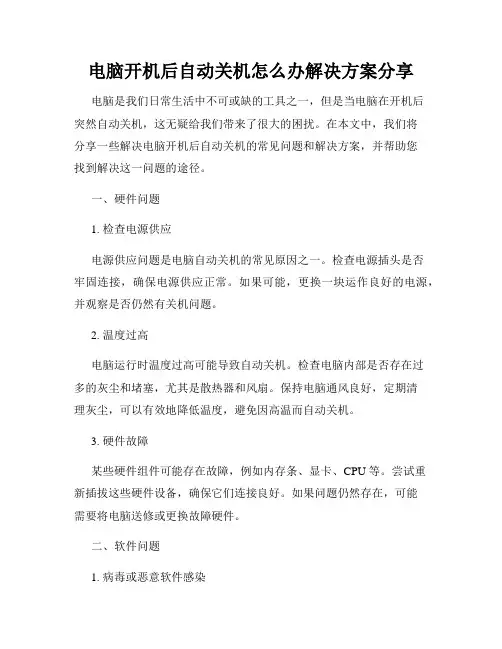
电脑开机后自动关机怎么办解决方案分享电脑是我们日常生活中不可或缺的工具之一,但是当电脑在开机后突然自动关机,这无疑给我们带来了很大的困扰。
在本文中,我们将分享一些解决电脑开机后自动关机的常见问题和解决方案,并帮助您找到解决这一问题的途径。
一、硬件问题1. 检查电源供应电源供应问题是电脑自动关机的常见原因之一。
检查电源插头是否牢固连接,确保电源供应正常。
如果可能,更换一块运作良好的电源,并观察是否仍然有关机问题。
2. 温度过高电脑运行时温度过高可能导致自动关机。
检查电脑内部是否存在过多的灰尘和堵塞,尤其是散热器和风扇。
保持电脑通风良好,定期清理灰尘,可以有效地降低温度,避免因高温而自动关机。
3. 硬件故障某些硬件组件可能存在故障,例如内存条、显卡、CPU 等。
尝试重新插拔这些硬件设备,确保它们连接良好。
如果问题仍然存在,可能需要将电脑送修或更换故障硬件。
二、软件问题1. 病毒或恶意软件感染病毒或恶意软件可能导致电脑自动关机。
运行安全软件进行全面的系统扫描,确保系统没有受到恶意软件的侵害。
同时,定期更新防病毒程序和操作系统,确保系统始终保持最新的安全防护。
2. 系统错误和冲突某些系统错误和软件冲突可能导致电脑自动关机。
尝试通过以下步骤解决:- 定期进行系统更新,以修复已知的系统错误和漏洞。
- 卸载最近安装的程序或驱动程序,检查它们是否与其他程序或系统产生冲突。
- 使用系统还原功能将计算机恢复到最近正常工作的状态。
- 重装操作系统,以消除潜在的系统错误和冲突。
三、其他问题1. BIOS 设置不正确的 BIOS 设置可能导致电脑自动关机。
进入 BIOS 界面,检查电源管理选项和其他相关设置,并确保其与您的硬件和操作系统兼容。
如果不确定如何操作,请参考电脑的用户手册或咨询专业技术人员。
2. 过载和电源问题电脑过载和电源不足也可能导致自动关机。
确保您的电脑配置与所需的功率供应相匹配,并考虑更换更强大的电源。
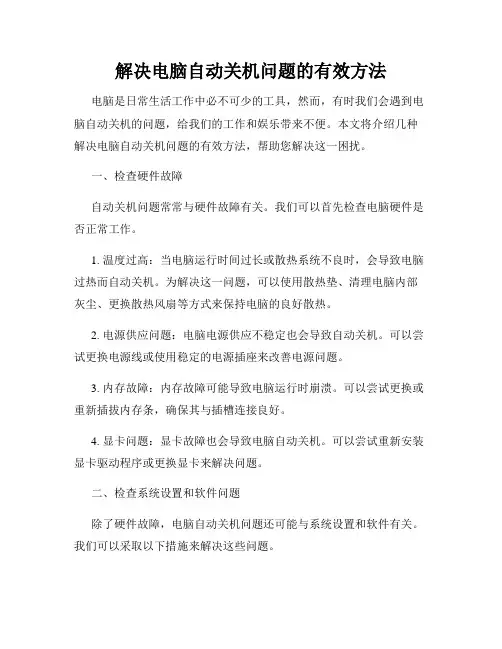
解决电脑自动关机问题的有效方法电脑是日常生活工作中必不可少的工具,然而,有时我们会遇到电脑自动关机的问题,给我们的工作和娱乐带来不便。
本文将介绍几种解决电脑自动关机问题的有效方法,帮助您解决这一困扰。
一、检查硬件故障自动关机问题常常与硬件故障有关。
我们可以首先检查电脑硬件是否正常工作。
1. 温度过高:当电脑运行时间过长或散热系统不良时,会导致电脑过热而自动关机。
为解决这一问题,可以使用散热垫、清理电脑内部灰尘、更换散热风扇等方式来保持电脑的良好散热。
2. 电源供应问题:电脑电源供应不稳定也会导致自动关机。
可以尝试更换电源线或使用稳定的电源插座来改善电源问题。
3. 内存故障:内存故障可能导致电脑运行时崩溃。
可以尝试更换或重新插拔内存条,确保其与插槽连接良好。
4. 显卡问题:显卡故障也会导致电脑自动关机。
可以尝试重新安装显卡驱动程序或更换显卡来解决问题。
二、检查系统设置和软件问题除了硬件故障,电脑自动关机问题还可能与系统设置和软件有关。
我们可以采取以下措施来解决这些问题。
1. 关闭自动更新:有时,电脑自动升级或安装更新时会导致自动关机。
可以在系统设置中关闭自动更新功能,选择手动更新,避免更新过程中的干扰。
2. 检查电源选项:电脑的电源选项可能导致自动关机。
可以进入控制面板中的“电源选项”设置,将电脑休眠或睡眠功能关闭或调整时间,使电脑在使用过程中不会自动关闭。
3. 关闭不必要的背景程序:某些软件或程序可能会导致电脑自动关机。
可以通过任务管理器关闭不必要的背景程序,减少对电脑资源的占用,从而解决自动关机问题。
三、系统故障排除如果以上方法无法解决问题,我们可以采取以下措施进一步排除系统故障。
1. 检查系统事件日志:系统事件日志可以提供关于电脑崩溃和自动关机的信息。
可以在“控制面板”中找到事件查看器,在“Windows日志”中查看“系统”日志,寻找有关错误消息,并根据错误提示进行进一步处理。
2. 运行系统修复工具:如Windows系统自带的“系统文件检查器”和“磁盘清理工具”等,可以帮助检测和修复一些系统文件的错误,解决潜在的系统问题。
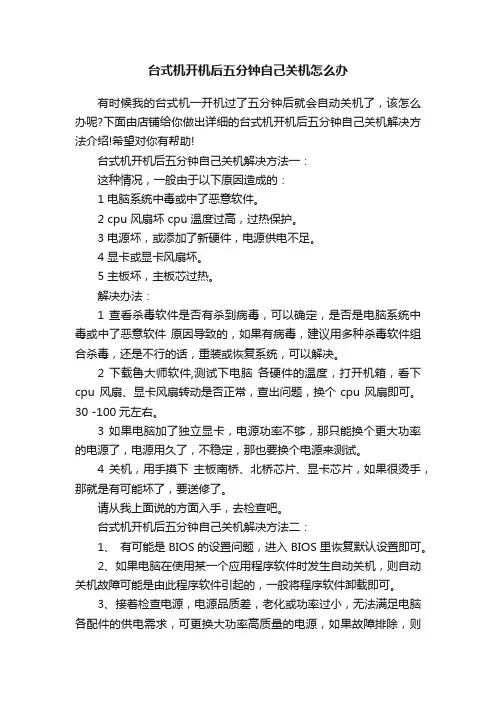
台式机开机后五分钟自己关机怎么办有时候我的台式机一开机过了五分钟后就会自动关机了,该怎么办呢?下面由店铺给你做出详细的台式机开机后五分钟自己关机解决方法介绍!希望对你有帮助!台式机开机后五分钟自己关机解决方法一:这种情况,一般由于以下原因造成的:1 电脑系统中毒或中了恶意软件。
2 cpu 风扇坏 cpu 温度过高,过热保护。
3 电源坏,或添加了新硬件,电源供电不足。
4 显卡或显卡风扇坏。
5 主板坏,主板芯过热。
解决办法:1 查看杀毒软件是否有杀到病毒,可以确定,是否是电脑系统中毒或中了恶意软件原因导致的,如果有病毒,建议用多种杀毒软件组合杀毒,还是不行的话,重装或恢复系统,可以解决。
2 下载鲁大师软件,测试下电脑各硬件的温度,打开机箱,看下cpu 风扇、显卡风扇转动是否正常,查出问题,换个cpu 风扇即可。
30 -100元左右。
3 如果电脑加了独立显卡,电源功率不够,那只能换个更大功率的电源了,电源用久了,不稳定,那也要换个电源来测试。
4 关机,用手摸下主板南桥、北桥芯片、显卡芯片,如果很烫手,那就是有可能坏了,要送修了。
请从我上面说的方面入手,去检查吧。
台式机开机后五分钟自己关机解决方法二:1、有可能是BIOS的设置问题,进入BIOS里恢复默认设置即可。
2、如果电脑在使用某一个应用程序软件时发生自动关机,则自动关机故障可能是由此程序软件引起的,一般将程序软件卸载即可。
3、接着检查电源,电源品质差,老化或功率过小,无法满足电脑各配件的供电需求,可更换大功率高质量的电源,如果故障排除,则是电源引起的自动关机故障。
4、接着使用替换法,检查内存、显卡、CPU、主板。
5、检查内存,内存质量不过关、散热不良、超频、不同品牌的内存混插及CAS值设置过低等都可引起电脑自动关机,可用测试内存,并将BIOS中对内存参数进行相应调整。
6、检查主板,主板老化、电容失效或爆浆、主板电源插针、主板与机箱背板发生短路等均可引起自动关机,可将主板从机箱取出检查或测试,接着检查CPU的风扇转动及CPU的温度是否正常,接着检查CPU风扇散热片的底部硅胶是否变干,如果变干,将CPU风扇上的硅胶清理干净,然后重新涂上好的硅胶即可。
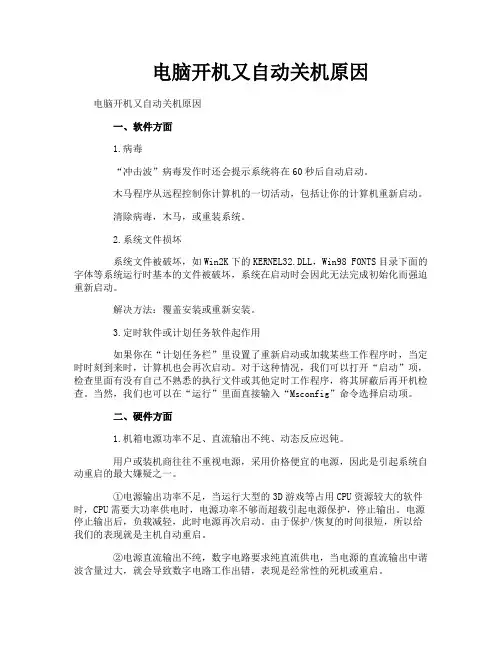
电脑开机又自动关机原因电脑开机又自动关机原因一、软件方面1.病毒“冲击波”病毒发作时还会提示系统将在60秒后自动启动。
木马程序从远程控制你计算机的一切活动,包括让你的计算机重新启动。
清除病毒,木马,或重装系统。
2.系统文件损坏系统文件被破坏,如Win2K下的KERNEL32.DLL,Win98 FONTS目录下面的字体等系统运行时基本的文件被破坏,系统在启动时会因此无法完成初始化而强迫重新启动。
解决方法:覆盖安装或重新安装。
3.定时软件或计划任务软件起作用如果你在“计划任务栏”里设置了重新启动或加载某些工作程序时,当定时时刻到来时,计算机也会再次启动。
对于这种情况,我们可以打开“启动”项,检查里面有没有自己不熟悉的执行文件或其他定时工作程序,将其屏蔽后再开机检查。
当然,我们也可以在“运行”里面直接输入“Msconfig”命令选择启动项。
二、硬件方面1.机箱电源功率不足、直流输出不纯、动态反应迟钝。
用户或装机商往往不重视电源,采用价格便宜的电源,因此是引起系统自动重启的最大嫌疑之一。
①电源输出功率不足,当运行大型的3D游戏等占用CPU资源较大的软件时,CPU需要大功率供电时,电源功率不够而超载引起电源保护,停止输出。
电源停止输出后,负载减轻,此时电源再次启动。
由于保护/恢复的时间很短,所以给我们的表现就是主机自动重启。
②电源直流输出不纯,数字电路要求纯直流供电,当电源的直流输出中谐波含量过大,就会导致数字电路工作出错,表现是经常性的死机或重启。
③CPU的工作负载是动态的,对电流的要求也是动态的,而且要求动态反应速度迅速。
有些品质差的电源动态反应时间长,也会导致经常性的死机或重启。
④更新设备(高端显卡/大硬盘/视频卡),增加设备(刻录机/硬盘)后,功率超出原配电源的额定输出功率,就会导致经常性的死机或重启。
解决方法:现换高质量大功率计算机电源。
2.内存热稳定性不良、芯片损坏或者设置错误内存出现问题导致系统重启致系统重启的几率相对较大。
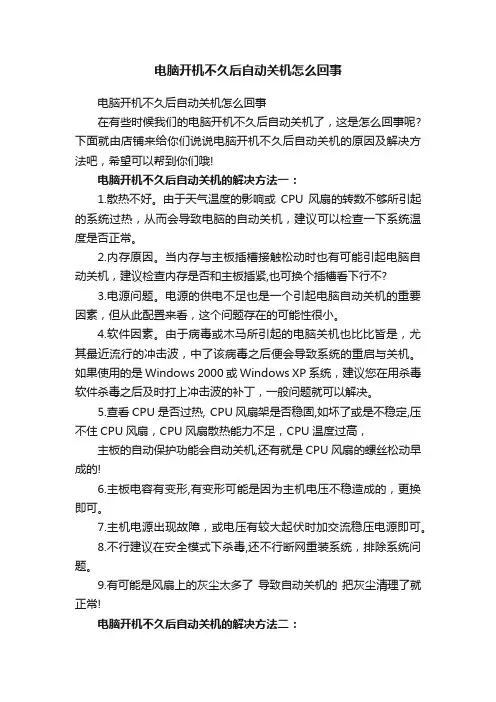
电脑开机不久后自动关机怎么回事电脑开机不久后自动关机怎么回事在有些时候我们的电脑开机不久后自动关机了,这是怎么回事呢?下面就由店铺来给你们说说电脑开机不久后自动关机的原因及解决方法吧,希望可以帮到你们哦!电脑开机不久后自动关机的解决方法一:1.散热不好。
由于天气温度的影响或CPU风扇的转数不够所引起的系统过热,从而会导致电脑的自动关机,建议可以检查一下系统温度是否正常。
2.内存原因。
当内存与主板插槽接触松动时也有可能引起电脑自动关机,建议检查内存是否和主板插紧,也可换个插槽看下行不?3.电源问题。
电源的供电不足也是一个引起电脑自动关机的重要因素,但从此配置来看,这个问题存在的可能性很小。
4.软件因素。
由于病毒或木马所引起的电脑关机也比比皆是,尤其最近流行的冲击波,中了该病毒之后便会导致系统的重启与关机。
如果使用的是Windows 2000或Windows XP系统,建议您在用杀毒软件杀毒之后及时打上冲击波的补丁,一般问题就可以解决。
5.查看CPU是否过热, CPU风扇架是否稳固,如坏了或是不稳定,压不住CPU风扇,CPU风扇散热能力不足,CPU温度过高,主板的自动保护功能会自动关机,还有就是CPU风扇的螺丝松动早成的!6.主板电容有变形,有变形可能是因为主机电压不稳造成的,更换即可。
7.主机电源出现故障,或电压有较大起伏时加交流稳压电源即可。
8.不行建议在安全模式下杀毒,还不行断网重装系统,排除系统问题。
9.有可能是风扇上的灰尘太多了导致自动关机的把灰尘清理了就正常!电脑开机不久后自动关机的解决方法二:电脑自动关机原因:1.主机散热不良,供电故障,主板故障,可能导致电脑自动关机或自动反复重启。
(重启是重要特征:有时关机,有时会重启)2.病毒木马的破坏,当系统核心组件损坏时,正在运行的电脑就可能自动关机。
百度卫士专家在这里,为您提供专杀工具以及系统修复工具,请点击快速下载。
3.正在运行的软件中,有一些软件带有任务完成的关机的选项,可能用户没有注意,把这些开关打开了。
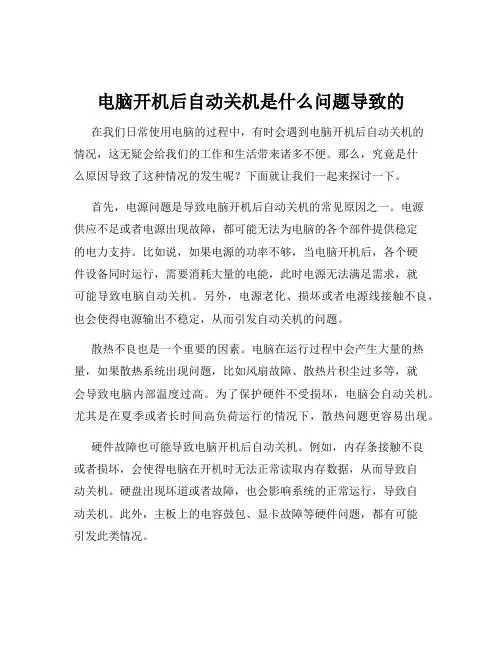
电脑开机后自动关机是什么问题导致的在我们日常使用电脑的过程中,有时会遇到电脑开机后自动关机的情况,这无疑会给我们的工作和生活带来诸多不便。
那么,究竟是什么原因导致了这种情况的发生呢?下面就让我们一起来探讨一下。
首先,电源问题是导致电脑开机后自动关机的常见原因之一。
电源供应不足或者电源出现故障,都可能无法为电脑的各个部件提供稳定的电力支持。
比如说,如果电源的功率不够,当电脑开机后,各个硬件设备同时运行,需要消耗大量的电能,此时电源无法满足需求,就可能导致电脑自动关机。
另外,电源老化、损坏或者电源线接触不良,也会使得电源输出不稳定,从而引发自动关机的问题。
散热不良也是一个重要的因素。
电脑在运行过程中会产生大量的热量,如果散热系统出现问题,比如风扇故障、散热片积尘过多等,就会导致电脑内部温度过高。
为了保护硬件不受损坏,电脑会自动关机。
尤其是在夏季或者长时间高负荷运行的情况下,散热问题更容易出现。
硬件故障也可能导致电脑开机后自动关机。
例如,内存条接触不良或者损坏,会使得电脑在开机时无法正常读取内存数据,从而导致自动关机。
硬盘出现坏道或者故障,也会影响系统的正常运行,导致自动关机。
此外,主板上的电容鼓包、显卡故障等硬件问题,都有可能引发此类情况。
软件方面的问题同样不容忽视。
系统文件损坏或者丢失,可能会导致系统在启动过程中出现错误,从而引发自动关机。
病毒或者恶意软件的感染,也可能破坏系统的正常运行,导致电脑自动关机。
此外,一些不兼容的驱动程序或者软件冲突,也会造成系统不稳定,出现自动关机的现象。
还有一个容易被忽略的原因,那就是市电电压不稳定。
如果您所在的地区市电电压波动较大,超过了电脑电源的适应范围,也可能导致电脑开机后自动关机。
要解决电脑开机后自动关机的问题,我们可以采取以下步骤。
首先,检查电源是否正常工作,可以通过观察电源风扇是否转动、电源线是否连接牢固等方式进行判断。
如果怀疑电源有问题,可以使用电源测试仪或者更换一个正常的电源来测试。
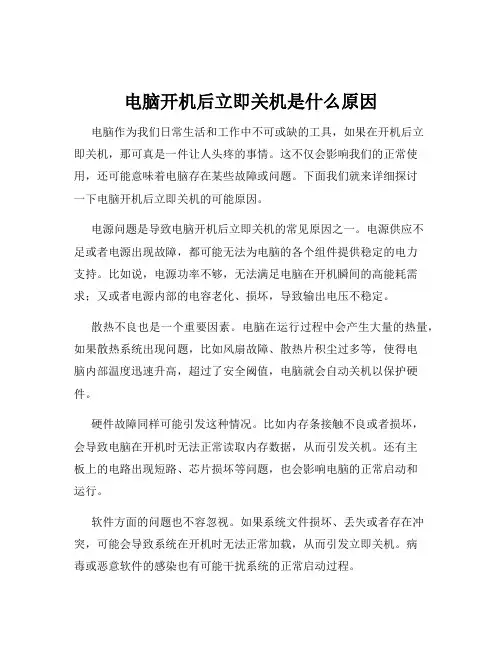
电脑开机后立即关机是什么原因电脑作为我们日常生活和工作中不可或缺的工具,如果在开机后立即关机,那可真是一件让人头疼的事情。
这不仅会影响我们的正常使用,还可能意味着电脑存在某些故障或问题。
下面我们就来详细探讨一下电脑开机后立即关机的可能原因。
电源问题是导致电脑开机后立即关机的常见原因之一。
电源供应不足或者电源出现故障,都可能无法为电脑的各个组件提供稳定的电力支持。
比如说,电源功率不够,无法满足电脑在开机瞬间的高能耗需求;又或者电源内部的电容老化、损坏,导致输出电压不稳定。
散热不良也是一个重要因素。
电脑在运行过程中会产生大量的热量,如果散热系统出现问题,比如风扇故障、散热片积尘过多等,使得电脑内部温度迅速升高,超过了安全阈值,电脑就会自动关机以保护硬件。
硬件故障同样可能引发这种情况。
比如内存条接触不良或者损坏,会导致电脑在开机时无法正常读取内存数据,从而引发关机。
还有主板上的电路出现短路、芯片损坏等问题,也会影响电脑的正常启动和运行。
软件方面的问题也不容忽视。
如果系统文件损坏、丢失或者存在冲突,可能会导致系统在开机时无法正常加载,从而引发立即关机。
病毒或恶意软件的感染也有可能干扰系统的正常启动过程。
此外,电脑的 BIOS 设置不正确也可能是原因之一。
比如 CPU 温度设置过低、风扇转速设置不合理等,都可能导致电脑在开机后误判温度情况而自动关机。
还有一些比较特殊的情况,比如外接设备的问题。
如果外接的某个设备存在故障或者短路,也可能导致电脑在开机时受到影响而立即关机。
为了确定电脑开机后立即关机的具体原因,我们可以采取一些排查方法。
首先,可以检查电源连接是否牢固,电源线是否有破损。
其次,清理电脑内部的灰尘,特别是风扇和散热片上的积尘。
对于硬件故障,可以尝试重新插拔内存条、显卡等组件,看看是否能解决问题。
如果怀疑是软件方面的原因,可以进入安全模式进行系统修复或者杀毒操作。
总之,电脑开机后立即关机的原因多种多样,需要我们耐心细致地进行排查和分析,才能找到准确的原因并采取有效的解决措施。
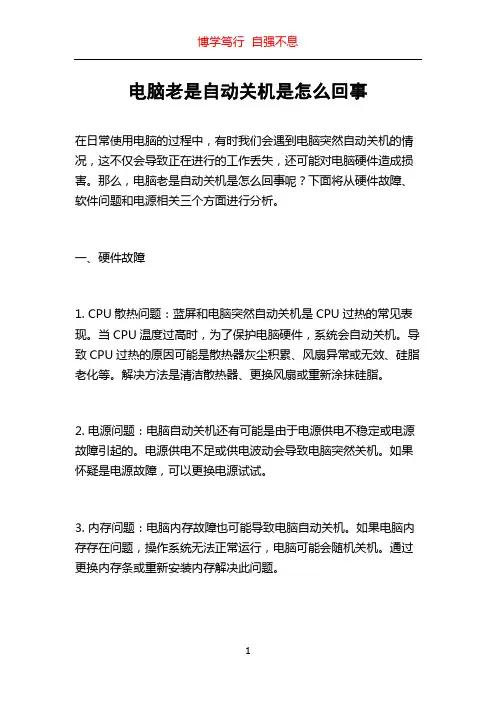
电脑老是自动关机是怎么回事在日常使用电脑的过程中,有时我们会遇到电脑突然自动关机的情况,这不仅会导致正在进行的工作丢失,还可能对电脑硬件造成损害。
那么,电脑老是自动关机是怎么回事呢?下面将从硬件故障、软件问题和电源相关三个方面进行分析。
一、硬件故障1. CPU散热问题:蓝屏和电脑突然自动关机是CPU过热的常见表现。
当CPU温度过高时,为了保护电脑硬件,系统会自动关机。
导致CPU过热的原因可能是散热器灰尘积累、风扇异常或无效、硅脂老化等。
解决方法是清洁散热器、更换风扇或重新涂抹硅脂。
2. 电源问题:电脑自动关机还有可能是由于电源供电不稳定或电源故障引起的。
电源供电不足或供电波动会导致电脑突然关机。
如果怀疑是电源故障,可以更换电源试试。
3. 内存问题:电脑内存故障也可能导致电脑自动关机。
如果电脑内存存在问题,操作系统无法正常运行,电脑可能会随机关机。
通过更换内存条或重新安装内存解决此问题。
4. 主板问题:主板故障也是电脑自动关机的一个原因。
主板上的电容老化、插槽接触不良或电路短路等问题都可能导致电脑关机。
检查主板是否有明显的物理问题,并考虑更换主板。
二、软件问题1. 系统崩溃:操作系统出现错误或崩溃时,电脑也会自动关机。
这可能是由于软件冲突、病毒感染或操作系统损坏引起的。
可以尝试重新安装或修复操作系统来解决这个问题。
2. 过载软件:某些软件可能会消耗过多的系统资源,导致电脑性能下降并最终自动关机。
关闭那些占用大量CPU和内存的软件可以解决这个问题。
3. 驱动程序问题:过时或损坏的驱动程序可能会导致电脑自动关机。
驱动程序与硬件设备之间的通信是非常重要的,如果驱动程序出现问题,可能会导致系统崩溃。
通过更新或重新安装驱动程序来解决此问题。
三、电源相关1. 电源故障:电源供电不稳定或电源老化可能导致电脑自动关机。
可以考虑更换高质量的电源。
2. 电源管理设置:在某些情况下,电脑自动关机可能是由于电源管理设置中的某些参数配置错误引起的。
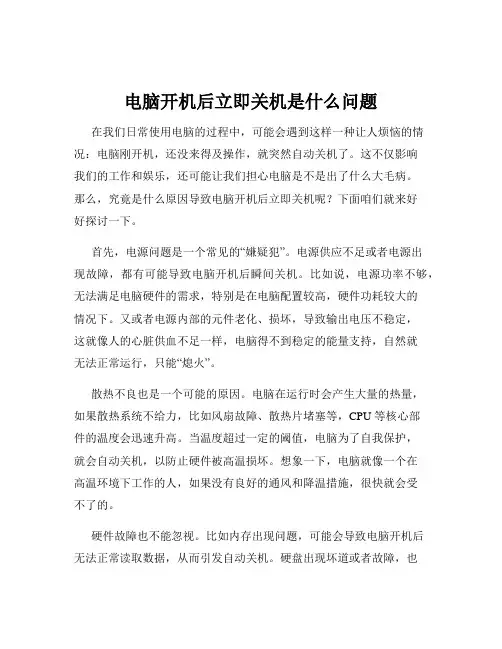
电脑开机后立即关机是什么问题在我们日常使用电脑的过程中,可能会遇到这样一种让人烦恼的情况:电脑刚开机,还没来得及操作,就突然自动关机了。
这不仅影响我们的工作和娱乐,还可能让我们担心电脑是不是出了什么大毛病。
那么,究竟是什么原因导致电脑开机后立即关机呢?下面咱们就来好好探讨一下。
首先,电源问题是一个常见的“嫌疑犯”。
电源供应不足或者电源出现故障,都有可能导致电脑开机后瞬间关机。
比如说,电源功率不够,无法满足电脑硬件的需求,特别是在电脑配置较高,硬件功耗较大的情况下。
又或者电源内部的元件老化、损坏,导致输出电压不稳定,这就像人的心脏供血不足一样,电脑得不到稳定的能量支持,自然就无法正常运行,只能“熄火”。
散热不良也是一个可能的原因。
电脑在运行时会产生大量的热量,如果散热系统不给力,比如风扇故障、散热片堵塞等,CPU 等核心部件的温度会迅速升高。
当温度超过一定的阈值,电脑为了自我保护,就会自动关机,以防止硬件被高温损坏。
想象一下,电脑就像一个在高温环境下工作的人,如果没有良好的通风和降温措施,很快就会受不了的。
硬件故障也不能忽视。
比如内存出现问题,可能会导致电脑开机后无法正常读取数据,从而引发自动关机。
硬盘出现坏道或者故障,也可能影响系统的正常启动和运行,导致关机。
还有主板上的电容鼓包、显卡故障等等,都有可能造成这种情况。
软件方面的问题也有可能是“罪魁祸首”。
操作系统出现严重的错误或者系统文件损坏,可能会导致电脑在开机过程中无法正常加载,从而自动关机。
驱动程序不兼容或者安装不正确,也可能引发冲突,导致电脑开机后不稳定。
此外,电脑中了病毒或者恶意软件,它们可能会破坏系统的正常运行,导致电脑出现异常关机的情况。
再来说说 BIOS 设置不当的问题。
BIOS 是电脑的基本输入输出系统,如果其中的某些设置不正确,比如 CPU 频率、电压设置过高,或者启动顺序设置错误等,都可能导致电脑开机后出现问题,进而自动关机。
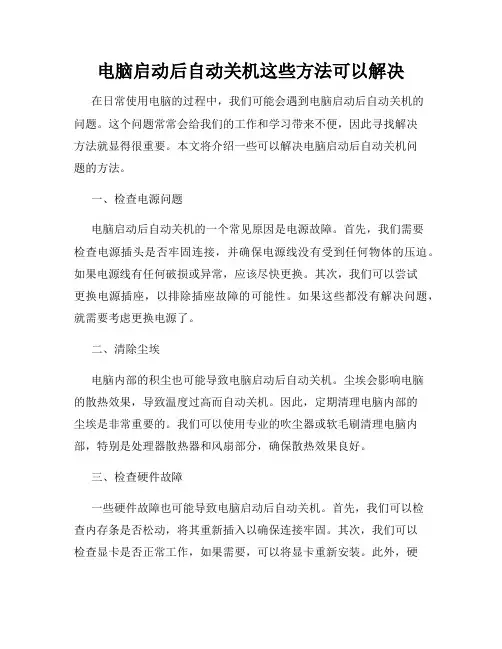
电脑启动后自动关机这些方法可以解决在日常使用电脑的过程中,我们可能会遇到电脑启动后自动关机的问题。
这个问题常常会给我们的工作和学习带来不便,因此寻找解决方法就显得很重要。
本文将介绍一些可以解决电脑启动后自动关机问题的方法。
一、检查电源问题电脑启动后自动关机的一个常见原因是电源故障。
首先,我们需要检查电源插头是否牢固连接,并确保电源线没有受到任何物体的压迫。
如果电源线有任何破损或异常,应该尽快更换。
其次,我们可以尝试更换电源插座,以排除插座故障的可能性。
如果这些都没有解决问题,就需要考虑更换电源了。
二、清除尘埃电脑内部的积尘也可能导致电脑启动后自动关机。
尘埃会影响电脑的散热效果,导致温度过高而自动关机。
因此,定期清理电脑内部的尘埃是非常重要的。
我们可以使用专业的吹尘器或软毛刷清理电脑内部,特别是处理器散热器和风扇部分,确保散热效果良好。
三、检查硬件故障一些硬件故障也可能导致电脑启动后自动关机。
首先,我们可以检查内存条是否松动,将其重新插入以确保连接牢固。
其次,我们可以检查显卡是否正常工作,如果需要,可以将显卡重新安装。
此外,硬盘故障也可能导致电脑自动关机,我们可以通过更换硬盘的方式来解决这个问题。
四、更新驱动程序不正确的或过时的驱动程序也可能导致电脑启动后自动关机。
我们可以通过更新驱动程序来解决这个问题。
首先,我们需要确定我们的操作系统是32位还是64位版本,然后去电脑制造商的官方网站上下载最新的驱动程序。
安装完驱动程序后,我们可以重新启动电脑,看看问题是否得到了解决。
五、杀毒软件检测恶意软件或病毒也可能导致电脑启动后自动关机。
为了排除这个问题,我们可以运行杀毒软件对电脑进行全面扫描。
杀毒软件可以检测和清除电脑中潜在的威胁,从而解决自动关机的问题。
如果发现有病毒或恶意软件,建议立即清除或隔离它们。
六、系统还原在尝试上述方法后,如果问题仍然存在,我们可以考虑系统还原。
系统还原可以将电脑的设置还原到之前的一个日期,这有助于解决一些意外的问题。
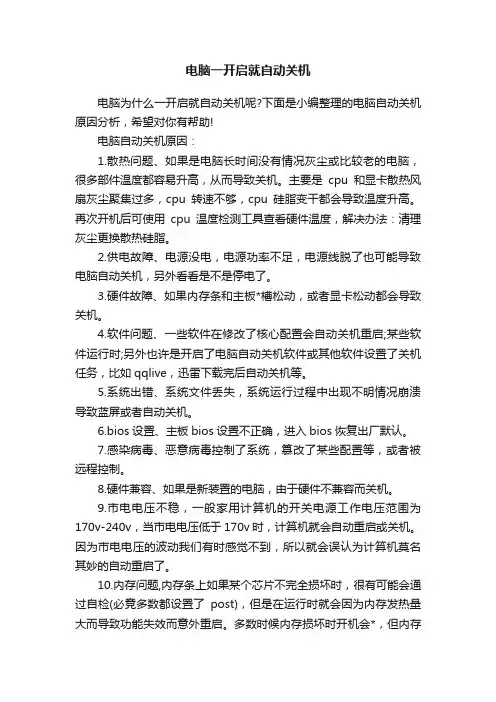
电脑一开启就自动关机电脑为什么一开启就自动关机呢?下面是小编整理的电脑自动关机原因分析,希望对你有帮助!电脑自动关机原因:1.散热问题、如果是电脑长时间没有情况灰尘或比较老的电脑,很多部件温度都容易升高,从而导致关机。
主要是cpu和显卡散热风扇灰尘聚集过多,cpu转速不够,cpu硅脂变干都会导致温度升高。
再次开机后可使用cpu温度检测工具查看硬件温度,解决办法:清理灰尘更换散热硅脂。
2.供电故障、电源没电,电源功率不足,电源线脱了也可能导致电脑自动关机,另外看看是不是停电了。
3.硬件故障、如果内存条和主板*槽松动,或者显卡松动都会导致关机。
4.软件问题、一些软件在修改了核心配置会自动关机重启;某些软件运行时;另外也许是开启了电脑自动关机软件或其他软件设置了关机任务,比如qqlive,迅雷下载完后自动关机等。
5.系统出错、系统文件丢失,系统运行过程中出现不明情况崩溃导致蓝屏或者自动关机。
6.bios设置、主板bios设置不正确,进入bios恢复出厂默认。
7.感染病毒、恶意病毒控制了系统,篡改了某些配置等,或者被远程控制。
8.硬件兼容、如果是新装置的电脑,由于硬件不兼容而关机。
9.市电电压不稳,一般家用计算机的开关电源工作电压范围为170v-240v,当市电电压低于170v时,计算机就会自动重启或关机。
因为市电电压的波动我们有时感觉不到,所以就会误认为计算机莫名其妙的自动重启了。
10.内存问题,内存条上如果某个芯片不完全损坏时,很有可能会通过自检(必竟多数都设置了post),但是在运行时就会因为内存发热量大而导致功能失效而意外重启。
多数时候内存损坏时开机会*,但内存损坏后不*,不加电的故障都还是有的。
最好使用排除法,能够快速确定故障部位。
电脑自动关机三个可能的原因及解决方法电脑是我们日常生活和工作中不可或缺的工具之一。
然而,有时候我们会面临电脑自动关机的问题,给我们的使用带来了困扰。
在本文中,将会分析电脑自动关机的三个可能原因,并且提供相应的解决方法。
一、过热是电脑自动关机的一个常见原因。
电脑在长时间运行过程中会产生大量的热量,如果散热不良或附近环境温度较高,则很容易导致电脑过热。
一旦电脑温度过高,自动关机就会被触发以保护电脑硬件的安全。
解决方法:1.清理电脑内部:打开电脑主机,使用电脑专用吹风机或气罐将内部的灰尘和杂物进行清理,确保空气畅通。
同时,需要特别注意清理CPU散热器和风扇上的积灰,以提高散热效果。
2.提高散热性能:可以安装额外的风扇或散热器来加强电脑的散热能力。
另外,将电脑放在通风良好的位置或使用散热垫等散热辅助工具也可以有效地降低电脑的温度。
二、电源问题是导致电脑自动关机的另一个可能原因。
电脑工作需要稳定的电压和电流,一旦电源出现问题,例如电压不稳定、电线老化断裂等,就会导致电脑自动关机以保护硬件的安全。
解决方法:1.检查电源供应:检查电源插头和电线是否有异常或损坏,确保连接牢固。
如果电线出现老化或断裂,需要更换新的电线来保证电源供应的稳定。
2.购买稳定的电源:如果经常出现电源问题导致电脑自动关机,建议购买品牌稳定性好的电源产品,并且根据电脑的功率需求选择适当的电源容量。
三、系统故障是导致电脑自动关机的第三个可能原因。
操作系统崩溃或出现错误、驱动程序不兼容、病毒感染等问题都可能导致电脑自动关机。
解决方法:1.更新系统:及时安装操作系统的更新补丁和安全补丁,以修复系统中的漏洞和错误。
同时,定期进行系统维护和清理,例如清理垃圾文件、排除系统错误等操作,可以减少系统故障的发生。
2.升级或更换驱动程序:如果发现某个驱动程序不兼容或造成了系统故障,可以尝试升级或更换新的驱动程序,以解决兼容性问题。
3.安装杀毒软件:及时安装可靠的杀毒软件,并定期进行病毒扫描和清理,以保护电脑免受病毒感染的威胁。
电脑开机后立即关机是什么原因在我们使用电脑的过程中,可能会遇到这样一种令人困扰的情况:电脑开机后立即关机。
这无疑会影响我们的工作、学习和娱乐,那么到底是什么原因导致了这种情况的发生呢?电源问题是一个常见的“嫌疑犯”。
电源供应不足或者电源出现故障,都可能导致电脑开机后迅速关机。
比如说,电源功率不够,无法满足电脑硬件在开机瞬间的高能耗需求,这就好比一辆车的油箱太小,加的油不够跑长途,刚启动就没油熄火了。
还有可能是电源内部的元件老化、损坏,导致输出电压不稳定,电脑为了自我保护就会立即关机。
散热不良也是一个重要原因。
电脑在运行时,CPU、显卡等硬件会产生大量的热量,如果散热系统出现问题,比如风扇故障、散热片堵塞,热量无法及时散发出去,硬件温度过高,就会触发保护机制,导致电脑自动关机。
这就像人在高温环境下工作,如果没有良好的降温措施,身体会受不了而“罢工”。
硬件故障也不容忽视。
内存、硬盘、主板等硬件出现问题,都可能导致电脑开机后立即关机。
例如,内存接触不良或者损坏,电脑在开机自检时无法通过,就会自动关机。
硬盘存在坏道或者故障,系统无法正常加载,也可能导致关机。
主板上的电容鼓包、电路短路等问题,同样会影响电脑的正常运行。
软件方面的问题也有可能是“罪魁祸首”。
操作系统出现严重错误或者驱动程序不兼容,都可能导致电脑开机后立即关机。
比如,系统文件丢失或损坏,系统在启动过程中无法正常加载关键文件,就会自动关机。
新安装的硬件驱动程序与系统不兼容,也可能引发这种情况。
病毒或恶意软件感染也是一个潜在的原因。
某些病毒或恶意软件可能会破坏系统文件,干扰系统的正常运行,导致电脑开机后立即关机。
它们就像电脑里的“捣蛋鬼”,肆意破坏电脑的正常秩序。
另外,BIOS 设置错误也可能导致这种情况。
如果BIOS中的某些设置不正确,比如CPU超频设置过高、电压设置不当等,电脑在开机时可能会因为无法承受这样的设置而自动关机。
要解决电脑开机后立即关机的问题,我们可以采取以下步骤。
解决电脑自动关机的常见原因和解决方案电脑作为我们日常生活和工作中必不可少的工具,经常会遇到自动关机的问题,给我们带来不便和困扰。
本文将介绍电脑自动关机的常见原因和相应的解决方案,帮助我们解决这一问题。
一、硬件故障导致电脑自动关机1. 散热问题电脑长时间运行或者过于负载的情况下,可能会导致散热系统不足,使得电脑温度过高,自动关机以保护硬件。
解决方法可以是定期清洁电脑内部灰尘,确保通风良好;或者安装辅助散热设备如散热风扇等。
2. 电源问题电源供应不稳定或者电源损坏都可能导致电脑出现自动关机的情况。
解决方法可以是更换一个稳定可靠的电源,或者修复电源连接线路的问题。
3. 内存问题电脑的内存条出现问题也可能导致电脑自动关机。
可以尝试重新安装内存条或更换一块新的内存条来解决这个问题。
二、软件问题导致电脑自动关机1. 病毒感染电脑中的病毒可能会导致电脑自动关机。
为了解决这个问题,我们可以安装杀毒软件对电脑进行全面扫描,删除病毒,并定期更新杀毒软件以确保电脑的安全性。
2. 软件冲突某些软件在运行时可能与系统或其他软件发生冲突,导致电脑自动关机。
可以尝试卸载或更新与之冲突的软件,或者使用系统自带的任务管理器来关闭冲突的软件进程。
3. 驱动程序问题错误或过时的驱动程序可能导致电脑自动关机。
可以通过访问电脑制造商或硬件设备官方网站下载并安装最新的驱动程序来解决这个问题。
4. 系统问题操作系统的错误或者异常也可能导致电脑自动关机。
可以通过重装操作系统、升级或修复系统文件来解决这个问题。
三、其他原因导致电脑自动关机1. 过热保护某些电脑主板或硬件设备具备过热保护机制,当温度达到一定值时会自动关机以保护硬件。
解决方法可以是加装散热设备或更换散热效果更好的硬件组件。
2. 电源管理设置电脑的电源管理设置中可能设置了在一定时间内无操作自动关机的功能。
可以通过调整电源管理设置来解决这个问题。
总结:通过分析和解决上述常见问题,我们可以解决电脑自动关机的烦恼。
电脑总是莫名其妙自动关机?怎么解决?随着人们需求的提高,电脑已经得到了广泛使用。
很多人在使用电脑的时候,电脑总是会出现各种毛病导致自动关机,这时又急着使用电脑,却因为不懂电脑无法自己进行维修。
发生了这些问题之后在你就会拿着电脑去维修。
那么电脑会自动关机到底是由什么引起的呢?下面小编就为大家介绍一下,一起来看看吧!原因一:1.木马病毒造成的自动关机:当系统的核心组件受到病毒木马的侵害,会造成正在运行电脑自动关机。
我们只要用杀毒软件进行全面的病毒查杀。
一般都能解决问题。
2.CPU温度过高造成的保护性自动关机:CPU温度过高造成的自动关机是一种常见的故障,一般是由于CPU上面的散热硅脂干化或者风扇损坏不能散热造成机箱里面温度过高导致死机。
如果风扇运转正常,就拆出风扇在CPU上涂一点散热硅脂装回就OK了,如果风扇运转不正常,那就一并换掉。
3.内存造成的自动关机:内存不良有时也会造成自动关机,通过替换法更换一条同型号的内存,再尝试开机。
如果更换后没有再出现自动关机那就是内存不良造成的自动关机。
4.电源造成的自动关机:由于电源使用的时间过长元件老化,功率不够也会造成电脑自动关机,替换一个好的电源一般都能解决问题。
5.硬盘故障造成的自动关机:硬盘有坏道或损坏造成的死机关机,更换硬盘。
6.主板造成的自动关机:主板上的电容鼓包或电路故障也会造成的死机,由于修主板技术含量较高,主板故障建议拿到售后或专业的维修中心维修。
原因二中病毒或恶意文件电脑经常自动关机的一个常见原因就是中了病毒或者是被接入恶意文件。
虽然现在的网络环境是十分绿色的,但是有些别有用心之人还是在网络上传播病毒和恶意文件。
我们只需要用杀毒软件检查电脑就可以知道电脑是否中毒。
在平常的使用中,要注意不要浏览不良网站,也不要下载来源不明的软件。
电源供电不足许多台式机的电源是有着最大载荷的,我们在购买台式机是要考虑哥各种硬件设备综合之后的功率问题。
如果电源供电不能达到这些设备的功率,那么这些设备很可能会因为没电而停止运行,造成电脑经常关机的结果。
电脑开机过一会就自动关机
关于电脑开机过一会就自动关机大家了解过多少呢?可能很多人都不是很清楚,下面就是小编分享的电脑开机过一会就自动关机的解决方法,一起来看一下吧。
电脑开机后一会就自动关机,芯片温度特别高
问题分析:1.系统问题;2.温度过高导致自动关机;3.电压不稳;4电源老化;5.硬件问题
解决方案:
1.重新启动电脑,进入安全模式看是否会自动关机,然后对电脑进行下病毒查杀
2.如果不会自动关机,说明系统问题,询问下之前是否有做个什么*作,是否程序开启过多,玩游戏之类的
3.查看风扇是否运转正常,电压是否稳定
4.如果是台式机,打开机箱,查杀是否灰尘过多导致南桥芯片温度特别高,重新*拔下显卡和内存条
5.如果是笔记本,查看是否是电源老化导致,当电源老化后,往往达不到电脑所需要的电压
6.如果上述无效,按硬件故障处理。
电脑开一会就自动关机在日常使用电脑的过程中,有时会遇到电脑开机运行一段时间后自动关机的问题。
这个问题对于电脑的正常使用和工作效率产生了很大的影响。
那么,究竟是什么原因导致了电脑开一会就自动关机呢?本文将从硬件故障、软件问题和系统设置三个方面进行解析以及相应的解决方法。
一、硬件故障1. 散热问题电脑在长时间运行后会产生大量的热量,如果散热系统不良,热量无法及时散出,就会导致电脑过热而自动关机。
此时,我们可以尝试清理电脑内部的灰尘,更换散热风扇或者增加散热装置来解决该问题。
2. 电源问题电脑的电源供应过程中,如果出现电流不稳定或欠压等问题,也有可能导致电脑开启后自动关机。
此时,我们可以尝试更换电源插孔,使用稳定的电源插座,或者更换高品质的电源来解决该问题。
二、软件问题1. 病毒感染病毒或恶意软件的感染也会导致电脑开启后自动关机。
在这种情况下,我们可以通过安装强大的杀毒软件来进行全盘扫描,清除电脑中的恶意软件,以解决该问题。
2. 电源管理设置电脑的电源管理设置可能会导致电脑开启后自动关机。
我们可以进入电脑的电源管理设置,检查是否设置了自动关机或休眠模式,如果是的话,修改设置为手动或者关闭该功能。
三、系统设置1. 驱动程序问题驱动程序的错误或过时也可能导致电脑开启后自动关机。
我们可以检查设备管理器,查看是否有任何标记为黄色感叹号的设备,如果有,我们可以尝试卸载并重新安装相关的驱动程序。
2. 软件冲突有时,电脑开启后自动关机可能是由于软件之间的冲突引起的。
我们可以尝试在安全模式下启动电脑,通过逐一关闭已安装的软件来排除冲突。
综上所述,电脑开一会就自动关机的问题可能是由于硬件故障、软件问题或系统设置引起的。
对于这个问题,我们可以通过清理散热系统、更换电源插孔、安装强大的杀毒软件、检查电源管理设置、更新驱动程序、关闭冲突软件等方式来解决。
当然,如果以上方法无法解决问题,我们建议联系专业的电脑维修人员进行进一步的故障检测和修复。
电脑开机后不久自动关机怎么回事
电脑开机后不久自动关机的解决方法一:
1. 散热不好。
由于天气温度的影响或cpu风扇的转数不够所引起的系统过热,从而会导致电脑的自动关机,建议可以检查一下系统温度是否正常。
2. 内存原因。
当内存与主板插槽接触松动时也有可能引起电脑自动关机,建议检查内存是否和主板插紧。
3. 电源问题。
电源的供电不足也是一个引起电脑自动关机的重要因素,但从此配置来看,这个问题存在的可能性很小。
4. 软件因素。
由于病毒或木马所引起的电脑关机也比比皆是,尤其最近流行的冲击波,中了该病毒之后便会导致系统的重启与关机。
如果使用的是windows 2000或windows xp系统,建议您在用杀毒软件杀毒之后及时打上冲击波的补丁,一般问题就可以解决。
电脑无故自动关机
建议:
先重新安装操作系统,排除系统问题;检查cmos电源管理的设置;cpu风扇散热能力不足,cpu温度过高,cpu和主板的自动保护功能会无故重启式自动关机。
电源故障;或主机电源出现故障,电压有较大起伏,造成无规律的自动关机或重新启动。
或是外接电源电压不稳,加稳压电源即可。
电脑开机后不久自动关机的解决方法二:
你首先可以先摸一下主机箱,看看是不是很烫。
打开机箱盖,看看主机电源和cpu散热器是不是不转了。
一般电脑如果温度过高的话,硬件会开启保护措施,会自动关机。
笔记本也是一样,笔记本而且这类情况很普遍。
如果风扇不转了,建议立即更换。
我们打开机箱后,要顺便看一下,主板电容有没有被烧坏的迹像。
如果电容烧坏明显,那建议重新换主板了。
在做前面俩步之前,我们可以先试着将后面的电源线插插紧,拖线板如果是质量不好的那种,建议换一个,看看电脑还重启不。
如果仍然重启,这很有可能是系统故障,建议立即重新安装系统,或对其一键还原。
重新安装后,下载最新的杀毒软件,并升到最新病毒库,进行查杀。
并打好最新安全补丁。
电脑自动关机还有一个很大的原因是你的电脑电压不稳,如果上述步骤无效后,建议将你的电脑换个场合试试,有些老小区家里的电压有时不稳。
如果你是新小区,或者你家的电压没问题,你可以换个主机电源试试,如果主机电源换过后还是无效,那有可能是你的主板被电压击穿了。
只好换主板了。